 SIMで通信している場合はあまり問題になりませんが
SIMで通信している場合はあまり問題になりませんがデーター通信を使いすぎで、残りわずかな場合
無料のパスワードなしのWIFIを使うかもしれません。
無料WIFI、非常に便利なサービスですが
思わぬ欠点もあります。
その欠点の一つがデーター漏洩です。
無料のWIFIスポットは
知識のある方(ハッカー、クラッカー)にとって
他人のスマホのデーターを見ることは可能で
相手方?の情報収集の場になるようです。
用心深い方はある程度大丈夫かもしれません?が
パスワードや、クレジットカード番号などを
入力すると、それが他人につつぬけになることが
あるようで、ときたま、悪用されることが
あります。
そんな通信内容を傍受されないようにする
システムが VPNです。
そんなスマホのVPNの設定方法と使い方を
わかりやすく
まとめてみました。
はじめに
VPNを使えば絶対に問題ないかといえば
そうではないということもあり得ます。
理由はVPNサーバー側が何らかの
データー収集をしている場合ですね
VPNの接続先では、暗号化がたぶん戻されてますので
その気になれば、自由にみることが可能かと思います。。
それすら心配な方は
自分でVPNサーバーを構築しないと
いけないようです。
しかし
良心的なVPNサーバーの場合は特に問題は
少ないかと思いますので
スマホ用にまとめてみました。
環境
Xperia XZ1 Compact SO-02K
Android 8.0.0
テストSIMはOCNモバイルONEを使用
参考;OCNモバイルONEとIIJmioについて低速時速度とか
(内部リンク)
VPN Gate ViewerとOpenVPNをインストール
Playストアから
VPN Gate Viewerをインストール
図

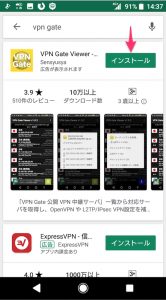
VPN Gate Viewerをタップし起動
図
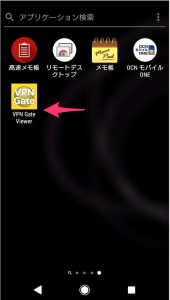
アクセス許可を 許可する
図
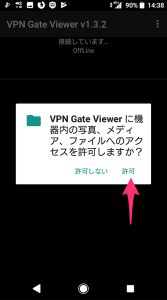
なぜか初回起動はアプリが 落ちるので アプリを再起動
図
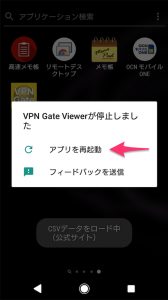
つずけて
OpenVPNをインストール(2つのアプリが必要です)
図
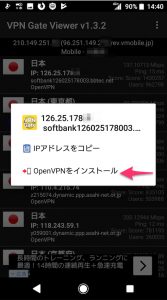
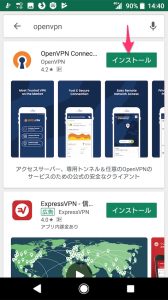
連続してインストール行った場合は
126.25.178.3*などのVPNのアドレスが
引用表示されないので
図
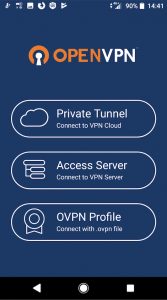
VPN Gate Viewerを再度起動(終了してから)
図
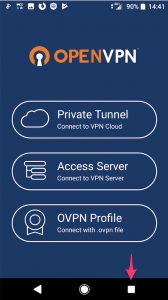

VPN Gate Viewerを再度起動
図
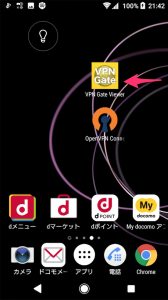
VPNサーバーリストから適当に選んで(運試し、BPSが高いか近場のサーバーがいいかも?)
図
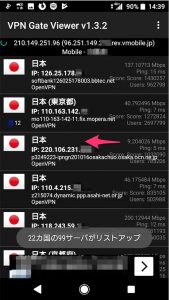
126.25.178.3(CSV)へ接続するを選択
図
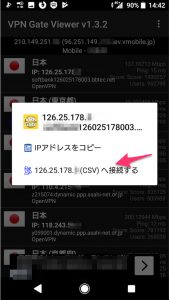
許可をタップ
図
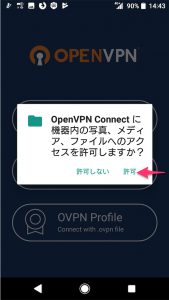
図
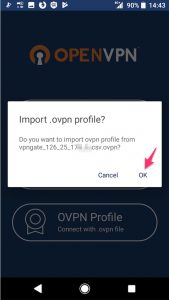
ADDをタップ(右上)
図
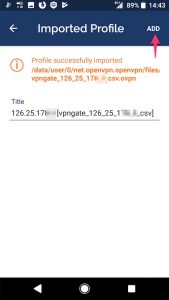
左側のスライドスイッチをonにする
図
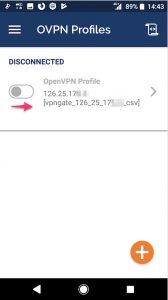
(ここでもVPNサーバーが信頼できますか?との注意喚起がある)
図
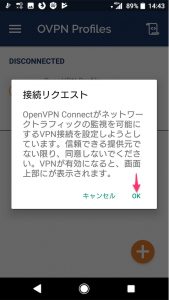
ONになったところ(メニューバーに鍵アイコンがでる)←表示はこれ!
図
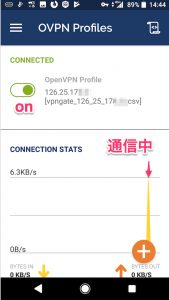
鍵アイコン
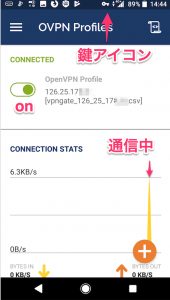 Yahooを立ち上げたところ
Yahooを立ち上げたところメニューバーに鍵のアイコンもでてます。(これがVPN使用のサイン)
黄色いグラフが突出しているのがわかります(データー通信量)
図
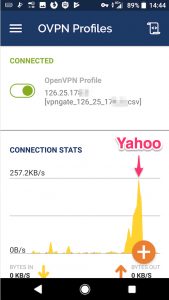
この状態で、ブラウザーを立ち上げ
ネットサーフィンを行うと
VPN接続での、通信が可能になります。
これで
信頼できるVPNのサーバー選択の場合
無料WIFIでの通信がかなり安全になり(見えにくくなる)
通信内容の他人への漏れを
防いでくれるようになります。
VPN通信を切る方法
OpenVPN をタップし
左のスイッチを左側にスライド (off)
図
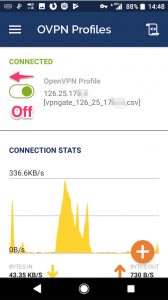
Disconnect VPN
OKで接続が切れます(OKをタップする)
図
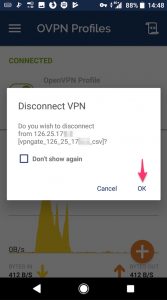
offの状態(VPNを使わない、通常の状態、鍵アイコンが消える)
図
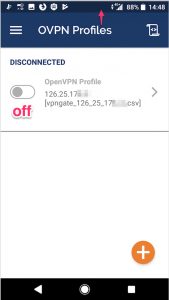
VPNサーバーへの接続解除 方法は以上です。
繋がった状態でも、そのまま
使えるかもしれませんが
暗号化通信は余計な事(暗号、複合)を行ってますので
通信速度を落とします。
またVPNサーバーは
有志の方の可能性が高いですが、
完璧に信頼するのは、問題があるかもしれません。
(情報収集用、無料VPNサーバーなんかもあるかもしれません?)
(たぶん収集業者もいるはず)
無料WIFIで少しだけ使う時にしたほうが
無難だと思います。(提案)
再度VPN接続するとき
OpenVPN Connectをタップし起動し
VPNサーバー
一覧から選び接続します
(上記を参照してください)
サーバーを選べない場合には
VPN Gate Viewerをタップし起動し
接続リストから新しく、VPNサーバーを
再度選んで、OK ADD 接続スイッチを右にスライド
でつながると思います。
VPNサーバーは消えたり、メンテナンス停止が
あると思います。
OpenVPN Connectの接続リストの消去方法
VPNサーバーはメンテナンスや
その他の理由で消えることがありますので
繋がらないサーバーは消去しましょう
OpenVPN connectをタップ
図

右側の > をタップ
図
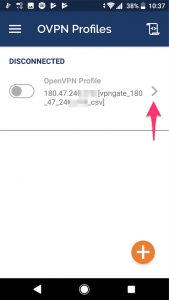
左下の
DELETE PROFILE をタップしYesで消えます
図、図
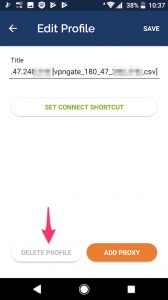
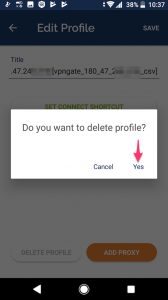
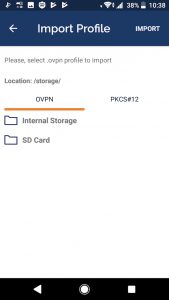
BNRスピードテストの結果,VPN接続時
SIMでVPN offとonの比較
図、図 (3.42MB → 251kbps)
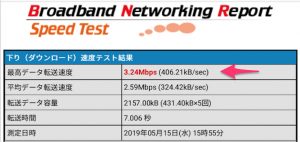
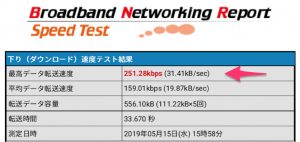
WIFIでVPN offとonの比較
図、図 (13.5Mbps → 660kbps)
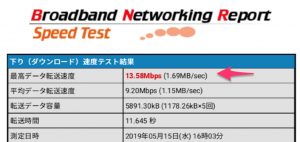
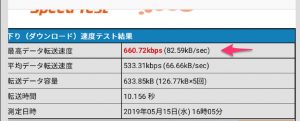
スピードテストを行うとVPNで速度が落ちますので
入っているか、入ってないかがわかります。
いつもより重たい時は
切り忘れにご注意ください。
問題点
あとがき
先日ANAの飛行機内で無料WIFI、パスワードなし
の回線がありましたので、
早速、実験と思い
おっかなびっくり繋いで簡易テストとか
行いましたが、
VPNの設定は行ってませんでした。。。
そんなこともあったので、
VPNいつかは設定しなければと思い
とググってみたら
大先輩のバイク野郎のひとりごとさんが
すでにまとめてました。(アドバイスありがとうございます) (^ ^)
VPNは以前にすこしだけ
かじったことがありましたが
私が昔やっていたころはrootも必要だったような??(うろ覚え)
今は随分簡単になっているようで
操作方法もわりと簡単でした。
バイク野郎のひとりごとさんは
自宅でのVPNサーバーを構築し
マニアックにまとめられてますので
ご自分で作られる場合とかの
参考になると思います。
自宅VPNサーバーをラズベリーパイで構築し
さらに性能もいいみたいですね。
参考;バイク野郎のひとりごと さんということで、
公開 VPN を使う — WiFi Spot 利用時のセキュリティのために https://bike8615.blogspot.com/2018/08/vpn-wifi-spot.html
私のほうは
スマホで簡単に操作、設定をということで
まとめなおしてみました。
これで、無料WIFIもすこしだけ
安心して使えるのかもしれません。
VPNはあくまで通信経路のデーターを守るといえばいいでしょうか。
(例外はVPNサーバーが、変な設定の場合、ウイルス感染や情報収集用とか)
他の注意点としては、
VPN接続は通信内容はみえにくくなりますが
フィッシングには効果がありません。
VPN接続でも詐欺サイトにつないで、
カード番号をいれたら盗まれます。
ネットのページを見る時は、ページのURLとか
信頼度とかに注意しましょう。
スマホ内にウイルスや広告のアドウエアがいる場合も防御はできません。
何事も過信は禁物です。
OCNモバイルONEとIIJmioについて、参考
OCNモバイルONEの電話解約についてやってみたのでまとめてみました。ネットでOCNモバイルONEが解約出来ない時の参考にしてみてください、IIJmio vs OCNモバイルONEの使った感想


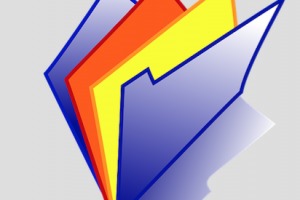
















コメントを残す